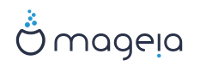Öntanımlı olarak Mageia sadece şunu kullanır:
Eski/MBR veya Eski/GPT sistem için Grub2 (grafiksel menü ile/olmadan)
Bir UEFI sistem için Grub2-efi
İpucu
Mageia grafik menüleri güzeldir :)
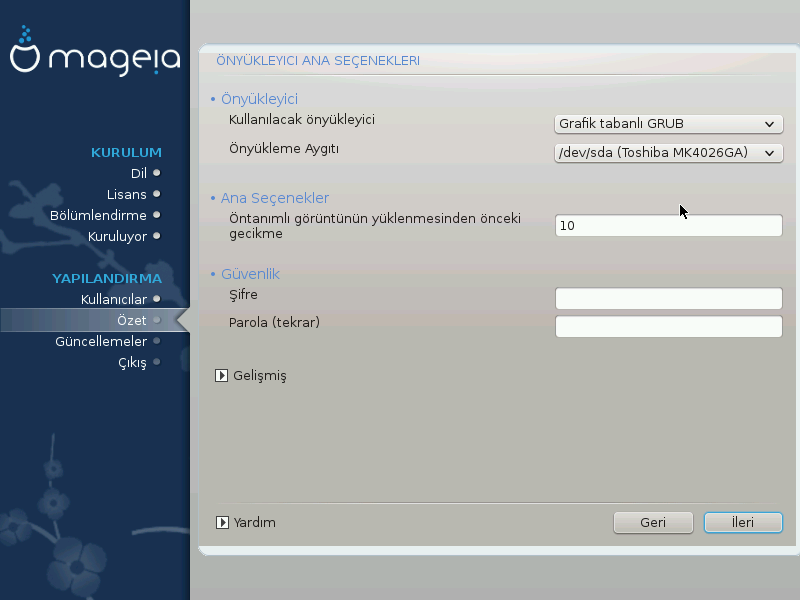
Ne yaptığınızı gerçekten bilmediğiniz sürece "Önyükleme Aygıtı"nı değiştirmeyin.
Bir UEFI sistemde kullanıcı arayüzü biraz farklıdır çünkü grafiksel menünün bulunması veya bulunmaması arasında tercihte bulunamazsınız
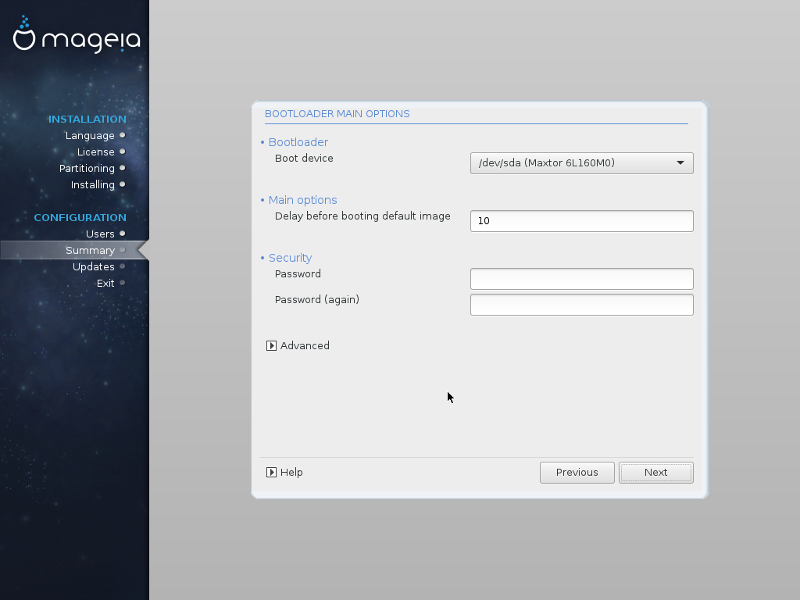
Mageia bilgisayarınıza kurduğunuz tek sistemse, kurulum aracı önyükleyiciyi (Grub2-efi) taşımak üzere bir ESP (EFI Sistem Disk Bölümü) oluşturacaktır. Bilgisayarınızda önceden bir UEFI işletim sistemi (Mesela Windows 8) kuruluysa Mageia kurulum aracı Windows tarafından oluşturulmuş olan mevcut ESP alanını algılayarak grub2-efi'yi ekleyecektir. Birden fazla ESP' nin bir arada olması mümkün ise de sadece bir tane olması önerilir; çünkü kaç işletim sistemi kurulu olursa olsun biri yeterlidir.
Ne yaptığınızı gerçekten bilmediğiniz sürece "Önyükleme Aygıtı"nı değiştirmeyin.
Öntanımlı olarak, sisteminize uygun biçimde Mageia şunlardan birini yeni olarak yazar:
Ya ilk sabit diskinizdeki MBR (Birincil Önyükleme Kaydı) içine veya BIOS disk bölümüne GRUB2 önyükleyicisi
ESP içine Grub2-efi önyükleyicisi
Zaten bir işletim sistemi kuruluysa, Mageia bunları yeni Mageia önyükleme menünüze eklemeyi dener. Bu davranışı istemiyorsanız düğmesine tıklayıp Yabancı İşletim Sistemini Sorgula kutucuğundaki işareti kaldırın.
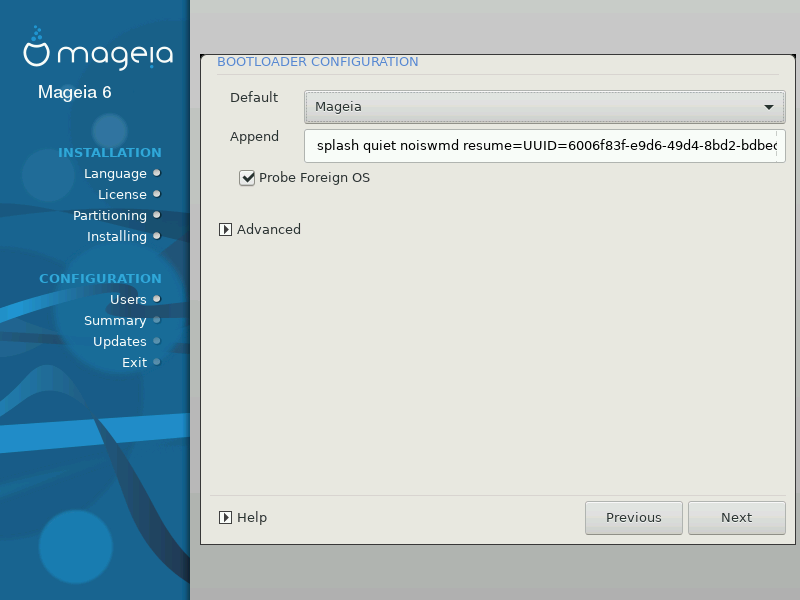
Mageia sisteminizi mevcut bir önyükleyiciye eklemek için gerekli tam süreç, bu yardımını hedeflerinin ötesindedir. Ancak yine de bir çok durumda ilgili önyükleme kurulum uygulamasını çalıştırmak onu algılayabilir ve kendiliğinden ekleyebilir. Sorularınız için işletim sisteminin belgelerine bakın.
Önyüklenebilir bir Mageia istemiyor fakat bir başka işletim sisteminden zincirleme yüklenmesini istiyorsanız, ve düğmelerine tıklayarak kutucuğunu işaretleyin.
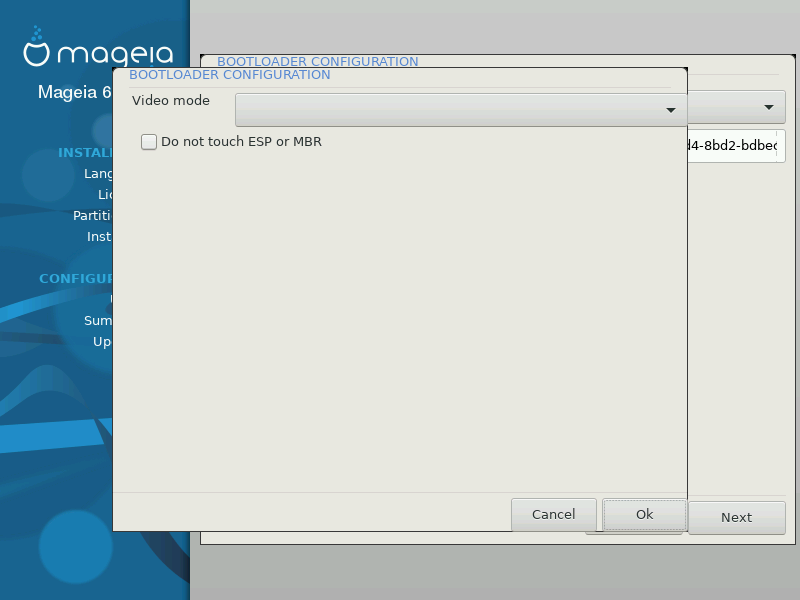
Önyükleyicinin eksik olduğuna dair bir uyarı alacaksınız. Ancak bunu düğmesine tıklayarak atlayın.
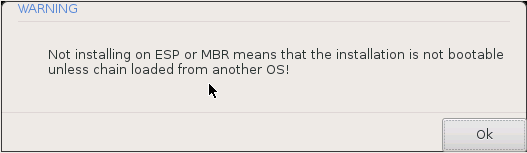
Öntanımlı görüntünün yüklemesinden önceki gecikme: Bu metin kutusu öntanımlı işletim sistemi başlatılmadan önceki gecikme süresini saniye cinsinden ayarlamanızı sağlar.
: Önyükleyici için bir parola ayarlamanızı sağlar. Böylece önyükleme sırasında önyükleme girdisini seçmek veya ayarları değiştirmek için bir kullanıcı adı ile parolası sorulur. Kullanıcı adı "root" ve parola da burada seçilendir.
Parola: Bu metin kutusu parolanızı oluşturacağınız kısımdır
Parola (tekrar): Parolanızı yeniden yazın. Böylece Drakx üstte yazılan parola ile uyuşup uyuşmadığını denetler.
Gelişmiş
ACPI özelliğini etkinleştir: ACPI (Gelişmiş Yapılandırma ve Güç Arabirimi) bir güç yönetimi standardıdır. Kullanılmayan aygıtları durdurarak, ki bu APM öncesinde kullanılan yöntemdir, enerji tasarrufu sağlayabilir. Bu seçeneğin işaretini kaldırmak faydalı olabilir; çünkü bilgisayarınız ACPI' yi desteklemiyor olabilir veya ACPI uygulamasının bazı sorunlara (mesela rastgele yeniden başlatmalar veya sistem kilitlenmeleri) yol açtığını düşünüyor olabilirsiniz.
SMP özelliğini etkinleştir: Bu seçenek, çok çekirdekli işlemcilerde simetrik çoklu işlemeyi etkinleştirir veya devre dışı bırakır.
APIC özelliğini etkinleştir: Bunu etkinleştirmek işletim sisteminin Gelişmiş Programlanabilir Kesme Denetleyicisi-APIC-ne erişimini sağlar. APIC aygıtları daha karmaşık öncelikleme modellerine ve Gelişmiş IRQ (Kesme Talebi) yönetimine izin verir.
Yerel APIC özelliğini etkinleştir: Burada, bir SMP sistemde belli bir işlemci için tüm dış kesmeleri yöneten yerel APIC özelliğini ayarlayabilirsiniz.
Öntanımlı: Öntanımlı olarak başlatılacak işletim sistemi
Sonuna ekle: Bu seçenek çekirdek bilgisini geçmenizi veya çekirdeğe önyükleme sırasında daha fazla bilgi vermesini söylemenizi sağlar.
Yabancı İşletim Sistemini Sorgula: yukarıya bakınız Bir Mageia önyükleyicisini kullanma
Gelişmiş
Ekran kipi: Bu seçenek, önyükleme menüsünün kullanacağı ekran boyutunu ve renk derinliğini ayarlar. Aşağı yönlü üçgene tıkladığınızda daha fazla boyut ve renk derinliği seçenekleri önerilir.
ESP veya MBR'ye dokunma : yukarıya bakınız Zincirleme yüklemeyi kullanma